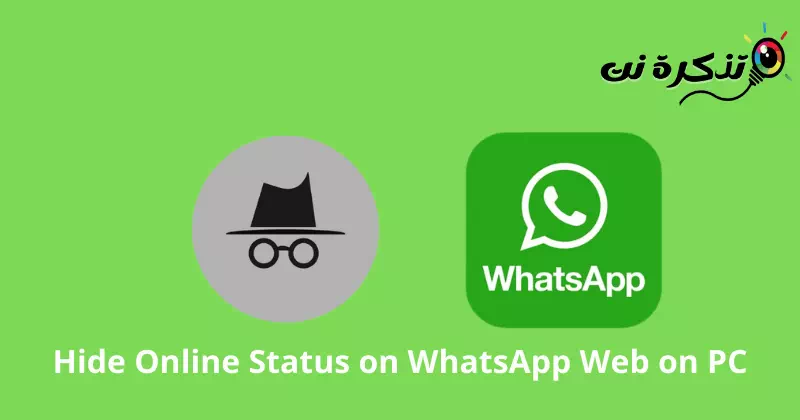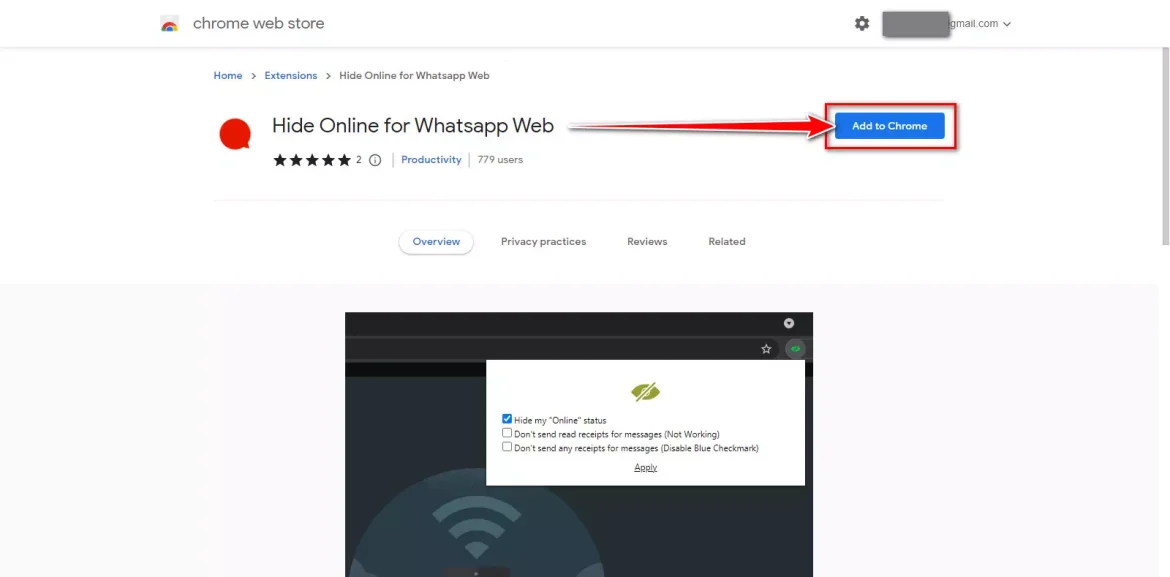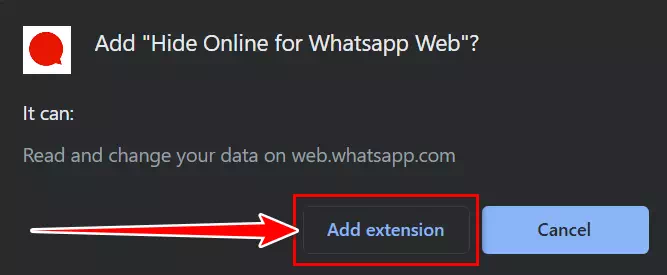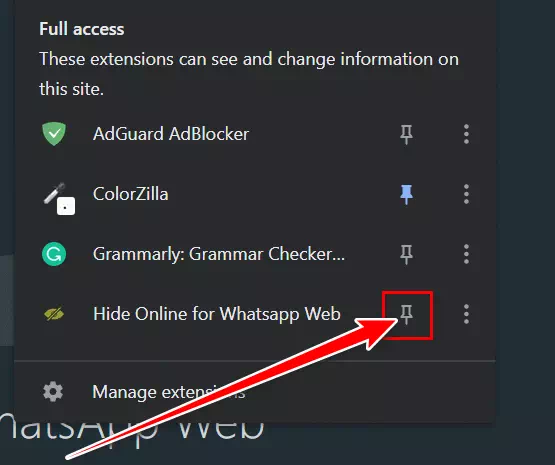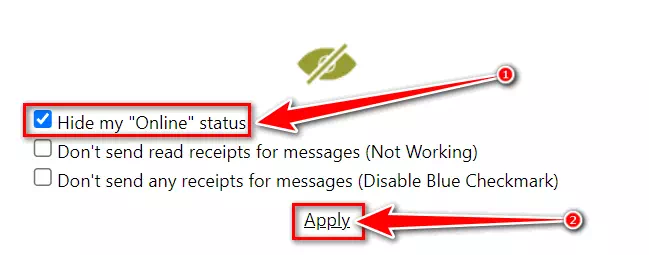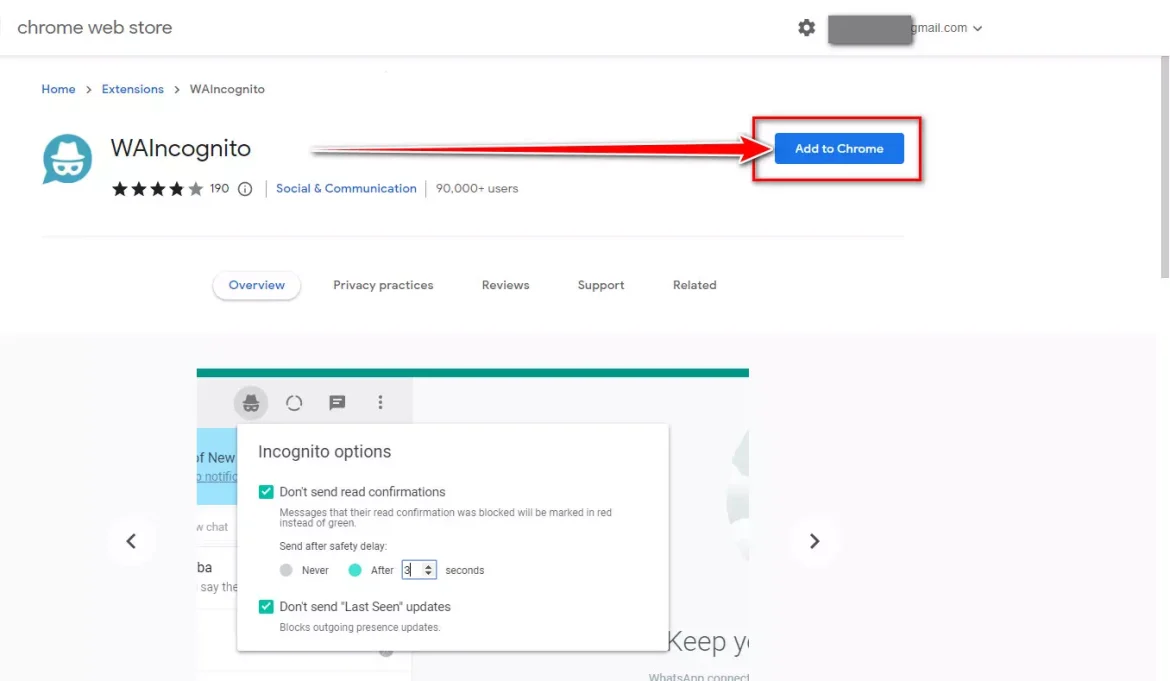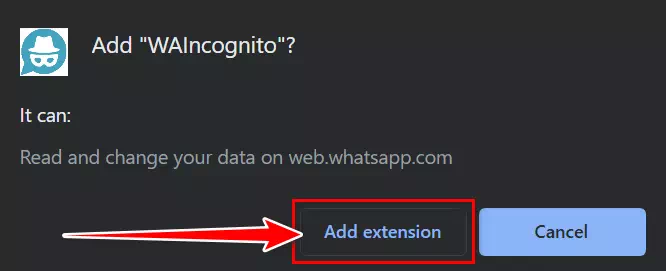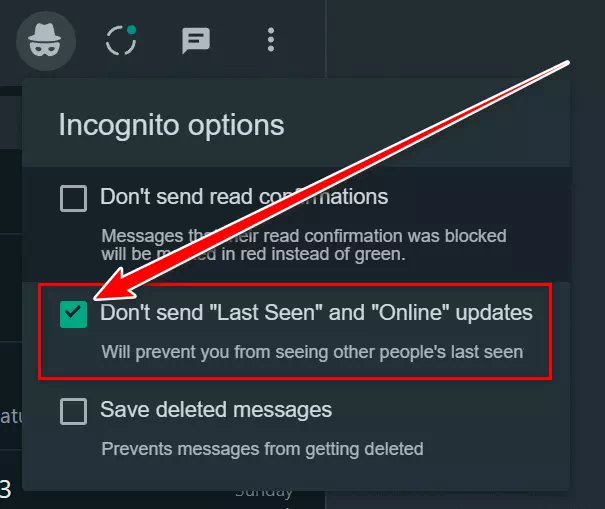Сага Компьютерде Интернетте WhatsAppта онлайн статусуңузду кантип жашырса болот.
WhatsApp - бул эң тез, эң жөнөкөй жана эң коопсуз жазышуу колдонмосу, аны учурда миллиондогон адамдар колдонот. Эгер компьютер колдонуучу болсоңуз, WhatsApp'ка түздөн-түз браузерден кире аласыз WhatsApp желе.
Интернеттеги WhatsApp өзүнүн мобилдик тиркемеси менен бирдей функцияларды камсыз кылганы менен, айрым жетишпеген функцияларды таба аласыз. WhatsApp'та сиз жок деп таба турган функциялардын бири - бул онлайн статусуңузду жашыруу.
WhatsApp'та онлайн статусун жашыруу милдеттүү эмес, бирок сиз байланыш тизмеңиздеги эч ким сиздин активдүү же активдүү эмес экениңизди көрүшүн каалабасаңыз, аны жашырсаңыз болот. Бирок WhatsApp Желе Ал башында онлайн статусун жашырууну колдобойт, муну кантип кыласыз? Бул макалада биз кантип кыла аларыбызды талкуулайбыз Компьютерде WhatsApp Желесинде онлайн статусун жашырыңыз.
Компьютерде WhatsApp Желесинде онлайн статусун жашыруу жолдору
WhatsApp Web онлайн статусун жашырууну колдобогондуктан, онлайн статусун жашыруу үчүн кеңейтүүлөрдү колдонууга туура келет. Бул кошумчаларды колдонуу үчүн, сиз негизделген браузерди колдонушуңуз керек Chromium (Сыяктуу Текшерүү жагы أو Google Chrome). Бул үчүн кадамдар:
1. Whatsapp Web кеңейтүүсү үчүн Hide Online колдонуңуз
Бул интернеттеги WhatsApp'тагы онлайн статусуңузду жашыруу үчүн атайын колдонулган Chrome кеңейтүүсү. Бул кеңейтүү онлайн статусуңузду жашыруу үчүн гана колдонулушу мүмкүн жана башка эч нерсе жок. Бул кеңейтүүнү колдонуу менен интернеттеги WhatsApp'тагы онлайн статусуңузду жашыруу үчүн, төмөндө берилген кадамдарды аткарыңыз:
- Биринчиден, муну чыкылдатыңыз Шилтеме Сиз кеңейтүү барагына барасыз.Whatsapp Web үчүн онлайн жашырууChrome Желе дүкөнүндө.
- Андан кийин, баскычты чыкылдатыңызChrome кошууКөк түстө көрсөтүлгөн.
Whatsapp Web үчүн онлайн жашыруу Chrome'го кошуу - Андан кийин, баскычты чыкылдатыңыз "кошуу баскычынкеңейтүү сиздин браузериңизге кошулганын ырастоо үчүн.
Whatsapp Web Add кеңейтүүсү үчүн онлайн жашыруу - Бүткөндөн кийин, ачыңыз WhatsApp Желе сиздин компьютерде.
- Андан кийин, кеңейтүү сөлөкөтүн жана сөлөкөтүн чыкылдатыңыз WhatsApp Желе үчүн онлайн жашыруу куралдар панелинен.
Кеңейтүү сөлөкөтүн жана куралдар панелинен WhatsApp Web үчүн онлайн Жашыруу сөлөкөтүн чыкылдатыңыз - Бүткөндөн кийин, "Параметрди" тандаңыз.Менин онлайн статусумду жашырууОнлайн статусун жашыруу үчүн жана баскычты басыңызколдонууөзгөртүүлөрдү сактоо үчүн.
Онлайн статусун Жашыруу опциясын тандап, Колдонуу баскычын чыкылдатыңыз - Азыр , Кайра жүктөө / Учурдагы бетиңизди жаңыртыңыз бардык өзгөртүүлөрдү колдонуу үчүн.
- Акырында, сиздин онлайн статусуңуздун жашырылганын же дагы эле көрүнүп турганын текшериңиз.
2. WAIcognito кеңейтүүсүн колдонуңуз
Интернеттеги WhatsApp'тагы онлайн статусуңузду жашыруу үчүн колдоно турган дагы бир кеңейтүү "WAIcognito кеңейтүүсү.” Бул кеңейтүү онлайн статусуңузду жашырып, дүмүрчөктөрдү өчүрүшү мүмкүн. Аны колдонуу үчүн, төмөндө берилген кадамдарды аткарыңыз:
- Биринчиден, кошуу барагына баш багыңыз WAIcognito хром дүкөнүндө.
- Андан кийин "Chrome кошуу".
WAIcognito Chrome'го кошуу - Эми, ырастоо суралганда, баскычты чыкылдатыңыз.кошуу узартуукеңейтүү сиздин браузериңизге кошулганын ырастоо үчүн.
WAIcognito Кеңейтүү кошуу - Эми браузериңизде WhatsApp Желесин ачыңыз. Кеңейтүүнү орнотконуңуздан кийин чаттарыңыздын жогору жагында инкогнито сүрөтчөсүн көрөсүз.
- Жашыруун серептөө сөлөкөтүн чыкылдатып, "Параметрди" тандаңыз"Акыркы көрүлгөн" жана "Онлайн" жаңыртууларын жөнөтпөңүзСебеби ал жаңыртууларды жөнөтпөй жатат Сиздин акыркы онлайн көрүнүшүңүз.
Жашыруун сүрөтчөсүн чыкылдатып, акыркы жолу онлайн көргөнүңүзгө жаңыртууларды жөнөтпөө опциясын тандаңыз - Андан кийин, бир иш кыл Жаңыртуу أو Баракты кайра жүктөө Өзгөртүүлөр киргизилет. Онлайн статусуңуз азыр жашырылат.
тыянак
Эми WhatsApp расмий түрдө онлайн статусуңузду жашыруу мүмкүнчүлүгүнө ээ эмес, андыктан сиз үчүнчү тараптын кеңейтүүлөрүн колдонушуңуз керек. Вебдеги WhatsApp'тагы онлайн статусуңузду жашыруу үчүн жогорудагы макалада айтылган кеңейтүүлөрдү колдонсоңуз болот.
Сиз ошондой эле төмөнкүлөр жөнүндө билүүгө кызыкдар болушуңуз мүмкүн:
- WhatsApp статусуна жогорку сапаттагы сүрөттөрдү кантип жүктөө керек
- Кантип WhatsAppта сүрөттөрдү жана видеолорду оригиналдуу сапатта жөнөтсө болот
Бул макаланы билүү үчүн пайдалуу деп үмүттөнөбүз Интернеттеги WhatsApp'тагы онлайн статусуңузду кантип жашырса болот. Пикириңизди жана тажрыйбаңызды комментарийлерде биз менен бөлүшүңүз.